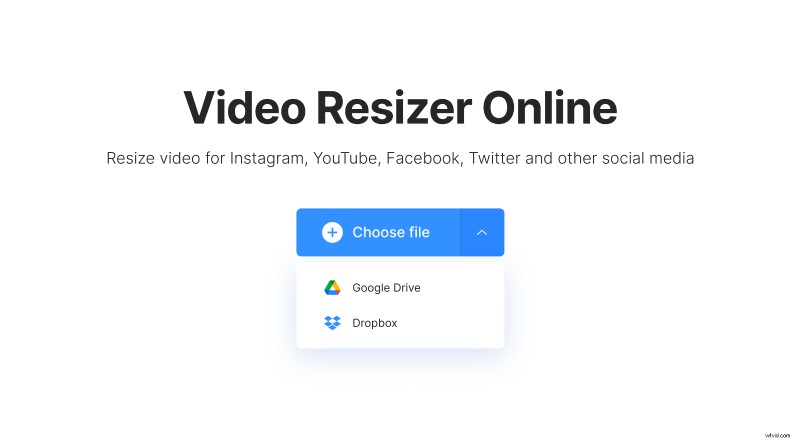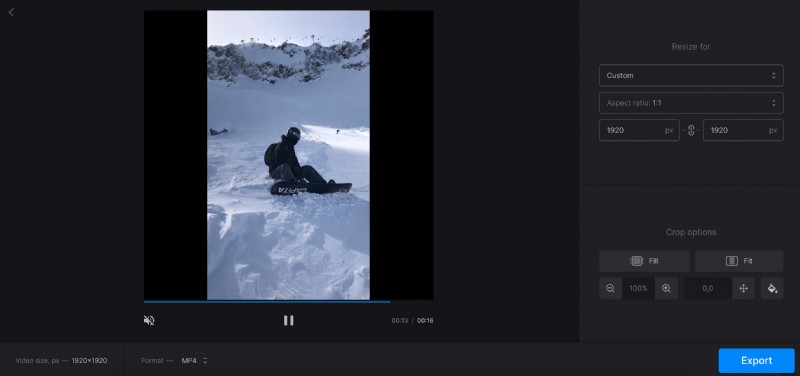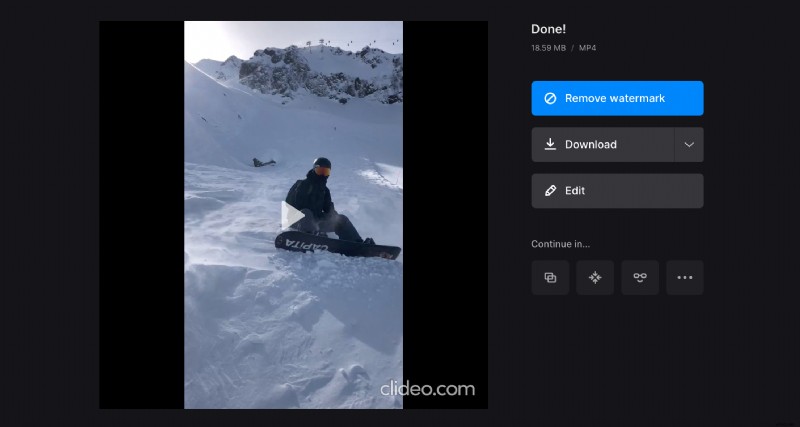ネイティブ解像度の意味
ネイティブ解像度の定義から始めましょう。簡単に言うと、各次元のピクセル数です。たとえば、1920 x 1080 の解像度は、水平方向に 1920 ピクセル、垂直方向に 1080 ピクセルあることを意味します。
アスペクト比については、幅と高さの比例関係です。写真の全体的な形状を理解するのに役立ちます。通常は、1:1 (このビデオは正方形)、16:9 (これは水平)、9:16 (これは垂直) のようになります。
理論的には、ピクセル数が多いほど、ビジュアルは鮮明になります。ただし、いわゆるピクセル パーフェクトな画像を見るには、視聴しているビデオの入力解像度とアスペクト比がディスプレイの特性と一致していることが重要です。
解像度が一致しない場合、画質が低下したり、画像が歪んだりすることがあります。縦横比が正しくない場合、画面の上下 (レターボックスとも呼ばれます) と側面 (ピラーボックスとも呼ばれます) に黒いバーが表示される場合があります。
次の場合に対応できる最も一般的な解像度とアスペクト比を見てみましょう:
- フィルムのネイティブ解像度とアスペクト比
- テレビ画面のネイティブ解像度とアスペクト比
- スマートフォンのネイティブ解像度とアスペクト比
- ビデオのアスペクト比を変更する方法
フィルムのネイティブ解像度とアスペクト比
すべてが始まったとき、映画は動画に使用される 35mm アナログ フィルム ストックによって決定される 4:3 の比率でした。それらの解像度は、フィルムグレインの種類とその処理方法に大きく依存するため、約 5600 x 3620 ピクセルと見積もることができます。
最近では、映画の最も一般的なアスペクト比は 16:9 です。
その間には、1.37:1 (アカデミー比)、2.59:1 (シネラマ)、2.35:1 (シネマスコープ)、2.2:1 (スーパー パナビジョン 70)、1.43:1 (IMAX) などのアスペクト比があります。一部の映画製作者が最近使用する場合、これらのアスペクト比はよりスタイル上の選択です。
テレビ画面のネイティブ解像度とアスペクト比
4:3 の縦横比も数年前までは従来のテレビの標準でしたが、最近では 16:9 が標準です。
解像度に関しては、テレビ セットの仕様によって異なる場合があります。
- SD (標準解像度):720 x 576 ピクセル
- 720p HD:1280 x 720 ピクセル
- 1080p フル HD:1920 x 1080 ピクセル
- クアッド HD:2560 x 1440 ピクセル
- ウルトラ HD:3840 x 2160 ピクセル
- 4K:4096 x 2160 ピクセル
- 5K:5120 x 2880 ピクセル
- さらに 8K:7680 x 4320 ピクセル
スマートフォンのネイティブ解像度とアスペクト比
16:9 のアスペクト比は、スマートフォンでも最も一般的なものの 1 つです。ただし、多くのアプリでは動画に異なる比率を使用できます。たとえば、Instagram の投稿は 1:1、16:9、9:16、4:5 のいずれかになります。
ネイティブ解像度に関しては、実に幅広いものがあります。 768 x 1024 から開始でき、次のモデルごとにピクセル数が増える可能性があります。
スマートフォンの仕様について考えるときは、特定のメディア要件を確認して、ムービーが縦横比と解像度の両方の点で完全に適合することを確認することをお勧めします.
ビデオのアスペクト比を変更する方法
デバイスの仕様がわからない場合は、いつでもマニュアルでこの情報を見つけるか、製造元の Web サイトでネイティブ解像度またはアスペクト比を確認する方法を参照してください。
映画に変更を加える必要がある場合は、読み続けて、ネイティブの画面解像度またはアスペクト比を変更する最も簡単な方法を学んでください。
Clideo の多くのビデオ編集ツールの 1 つを使用すると、Windows、Mac、Linux、Android、iOS など、任意のブラウザーと任意のプラットフォームでこれらの設定をオンラインで調整できます。
<オール>